Autor:
Sara Rhodes
Dátum Stvorenia:
17 Február 2021
Dátum Aktualizácie:
28 V Júni 2024

Obsah
- Kroky
- Metóda 1 z 3: Word 2016/2013 / Office 365
- Metóda 2 z 3: Word 2007/2010
- Metóda 3 z 3: Word 2003
Zmena riadkovania vám umožní uľahčiť čítanie dokumentu a robiť si poznámky pri tlači na papier. Podľa tohto sprievodcu zmeníte medzery v akejkoľvek verzii programu Word bez ohľadu na váš operačný systém.
Kroky
Metóda 1 z 3: Word 2016/2013 / Office 365
 1 Kliknite na kartu Návrh alebo Inžinierstvo. Nachádza sa v hornej časti panela s ponukami.
1 Kliknite na kartu Návrh alebo Inžinierstvo. Nachádza sa v hornej časti panela s ponukami.  2 Kliknite na položku Medzery medzi odsekmi. Otvorí sa ponuka, v ktorej môžete vybrať príslušné možnosti.
2 Kliknite na položku Medzery medzi odsekmi. Otvorí sa ponuka, v ktorej môžete vybrať príslušné možnosti. 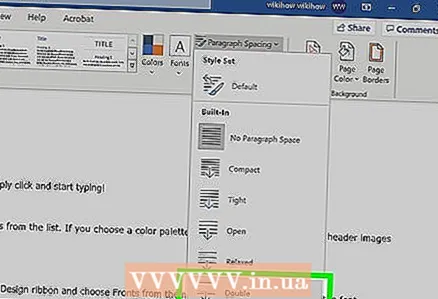 3 Vyberte položku „Dual“. Celý dokument teraz bude používať dvojité riadkovanie.
3 Vyberte položku „Dual“. Celý dokument teraz bude používať dvojité riadkovanie. - Ak chcete v konkrétnej časti textu nastaviť dvojité riadkovanie, na karte Domov v ponuke Graf a medzery medzi odsekmi alebo jednoducho Medzery (štyri vodorovné čiary s dvoma modrými šípkami) vyberte položku 2,0.
Metóda 2 z 3: Word 2007/2010
 1 Pred začatím práce nastavte riadkovanie. Ak chcete vytvoriť dokument s jedným štandardným riadkovaním, najskôr ho nastavte (aby ste ušetrili čas neskôr). Ak chcete zmeniť riadkovanie, prejdite na kartu Domov alebo na rozloženie stránky.
1 Pred začatím práce nastavte riadkovanie. Ak chcete vytvoriť dokument s jedným štandardným riadkovaním, najskôr ho nastavte (aby ste ušetrili čas neskôr). Ak chcete zmeniť riadkovanie, prejdite na kartu Domov alebo na rozloženie stránky.  2 Zmeňte medzery na karte Domov. Na karte Domov nájdite sekciu Odsek. Tu kliknutím na ikonu Riadkovanie rozbaľte zodpovedajúcu ponuku. Ikona vyzerá ako štyri malé vodorovné čiary so šípkami nahor a nadol. Z tejto ponuky môžete vybrať všeobecné možnosti riadkovania.
2 Zmeňte medzery na karte Domov. Na karte Domov nájdite sekciu Odsek. Tu kliknutím na ikonu Riadkovanie rozbaľte zodpovedajúcu ponuku. Ikona vyzerá ako štyri malé vodorovné čiary so šípkami nahor a nadol. Z tejto ponuky môžete vybrať všeobecné možnosti riadkovania. - Ak sa ikona Riadkovanie nezobrazuje, je to pravdepodobne kvôli nedostatku miesta na obrazovke vo vašom zariadení. Medzery môžete zmeniť kliknutím na ikonu šípky nadol pod slovom „Odsek“. Otvorí sa príslušná ponuka.
- V ponuke Odsek môžete upraviť rozstupy riadkov pomocou rozbaľovacej ponuky Riadkovanie: v časti Medzery.
 3 Zmeňte medzery na karte Rozloženie stránky. Na karte Rozloženie stránky kliknite na šípku nadol vedľa slova Odsek. Otvorí sa príslušná ponuka. V ponuke Odsek môžete upraviť rozstupy riadkov pomocou rozbaľovacej ponuky Riadkovanie: v časti Medzery.
3 Zmeňte medzery na karte Rozloženie stránky. Na karte Rozloženie stránky kliknite na šípku nadol vedľa slova Odsek. Otvorí sa príslušná ponuka. V ponuke Odsek môžete upraviť rozstupy riadkov pomocou rozbaľovacej ponuky Riadkovanie: v časti Medzery.  4 Zmeňte medzery medzi odsekmi. Okrem zmeny medzier medzi riadkami môžete zmeniť aj medzery pred a za každým odsekom. Na karte Rozloženie stránky vyhľadajte v časti Odsek medzery.
4 Zmeňte medzery medzi odsekmi. Okrem zmeny medzier medzi riadkami môžete zmeniť aj medzery pred a za každým odsekom. Na karte Rozloženie stránky vyhľadajte v časti Odsek medzery. - Ak vyberiete možnosť „Pred“, medzery sa pridajú pred začiatok každého odseku.
- Ak vyberiete možnosť Po, medzery sa pridajú pri každom stlačení klávesu Enter (na spustenie nového odseku).
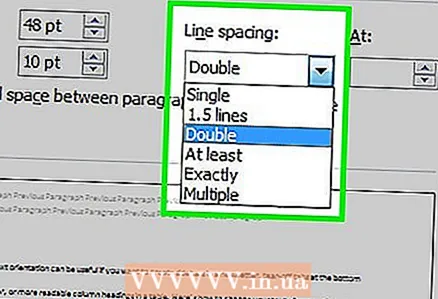 5 Zistite, aké máte možnosti riadkovania. V predvolenom nastavení je riadkovanie nastavené na 1,15. Ak chcete zadať jednoduché medzery, musíte vybrať 1 z rozbaľovacej ponuky ikony Riadkovanie.
5 Zistite, aké máte možnosti riadkovania. V predvolenom nastavení je riadkovanie nastavené na 1,15. Ak chcete zadať jednoduché medzery, musíte vybrať 1 z rozbaľovacej ponuky ikony Riadkovanie. - „Presne“ vám umožňuje nastaviť presnú vzdialenosť medzi čiarami, meranú v bodoch (72 bodov v palcoch).
- „Multiplikátor“ vám umožňuje nastaviť väčší interval, napríklad trojitý interval.
 6 Zmeňte predvolené medzery. Ak chcete zmeniť predvolený interval (1,15), nastavte požadované hodnoty a kliknite na tlačidlo „Predvolené“. Zobrazí sa výzva na potvrdenie zmien predvolených hodnôt.
6 Zmeňte predvolené medzery. Ak chcete zmeniť predvolený interval (1,15), nastavte požadované hodnoty a kliknite na tlačidlo „Predvolené“. Zobrazí sa výzva na potvrdenie zmien predvolených hodnôt. 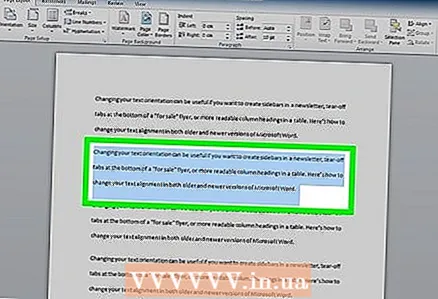 7 Zmeňte medzery pre konkrétne časti textu. Za týmto účelom vyberte text, ktorý chcete zmeniť, a potom upravte medzery podľa vyššie uvedeného postupu.
7 Zmeňte medzery pre konkrétne časti textu. Za týmto účelom vyberte text, ktorý chcete zmeniť, a potom upravte medzery podľa vyššie uvedeného postupu. - Rozstupy v celom dokumente môžete zmeniť výberom celého textu. Ak chcete rýchlo vybrať všetok text, stlačte Ctrl+A (PC) alebo ⌘ Príkaz+A (Mac). Nebude to mať vplyv na hlavičky, päty alebo textové polia. Ak chcete zmeniť medzery v nich, budete musieť tieto sekcie vybrať samostatne.
 8 Preskúmajte klávesové skratky. Ak často meníte riadkovanie, klávesové skratky vám môžu ušetriť veľa času. Na zmenu riadkovania použite nasledujúce klávesové skratky:
8 Preskúmajte klávesové skratky. Ak často meníte riadkovanie, klávesové skratky vám môžu ušetriť veľa času. Na zmenu riadkovania použite nasledujúce klávesové skratky: - Vyberte text, v ktorom chcete zmeniť medzery.
- Kliknite na Ctrl+2 (PC) alebo ⌘ Príkaz+2 (Mac). To skončí s 2 (dvojitým) rozstupom.
- Kliknite na Ctrl+5 (PC) alebo ⌘ Príkaz+5 (Mac). V dôsledku toho získate 1,5 (jeden a pol) intervaly.
- Kliknite na Ctrl+1 (PC) alebo ⌘ Príkaz+1 (Mac). To skončí s 1 (jednoduchým) rozstupom.
Metóda 3 z 3: Word 2003
 1 Vyberte text. Ak chcete vybrať všetok text, stlačte Ctrl+A.
1 Vyberte text. Ak chcete vybrať všetok text, stlačte Ctrl+A.  2 Prejdite na položku Formát> Odsek.
2 Prejdite na položku Formát> Odsek. 3 Kliknite na „Riadkovanie“ a v rozbaľovacej ponuke vyberte požadované medzery.
3 Kliknite na „Riadkovanie“ a v rozbaľovacej ponuke vyberte požadované medzery. 4 Kliknite na tlačidlo OK.
4 Kliknite na tlačidlo OK.



